网络不便,好久没更了,颓废好久,惭愧
目录
1、安装必须的库
2、固定格式介绍
3、完成一个登录
1、安装必须的库
requestsLibrary、requests安装
1、pip install requests

2、pip install robotframework-requests

2、固定格式介绍
第一步:创建一个项目,File->New Project,文件格式选择Directory


第二步:创建一个测试套件,文件格式选择File;然后导入库文件
选中项目,然后右键创建测试套件
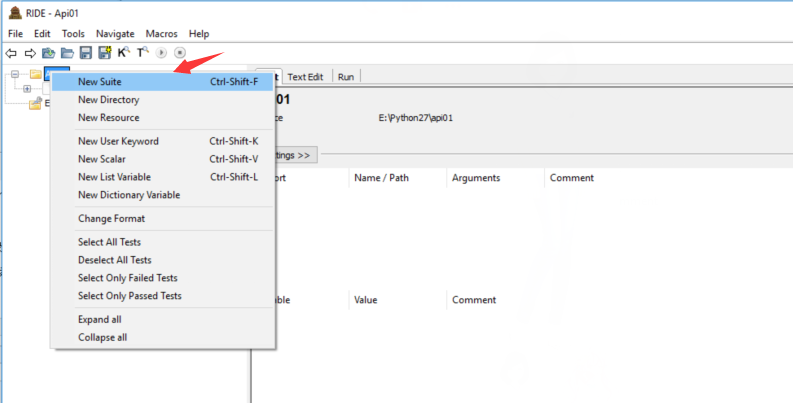
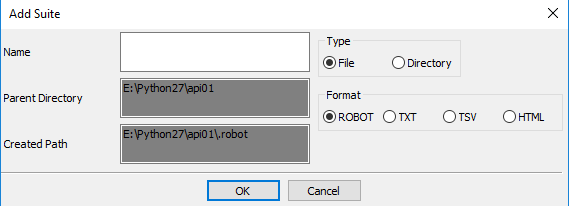
导入库文件:
requests、和RequestsLibrary是前面装好的

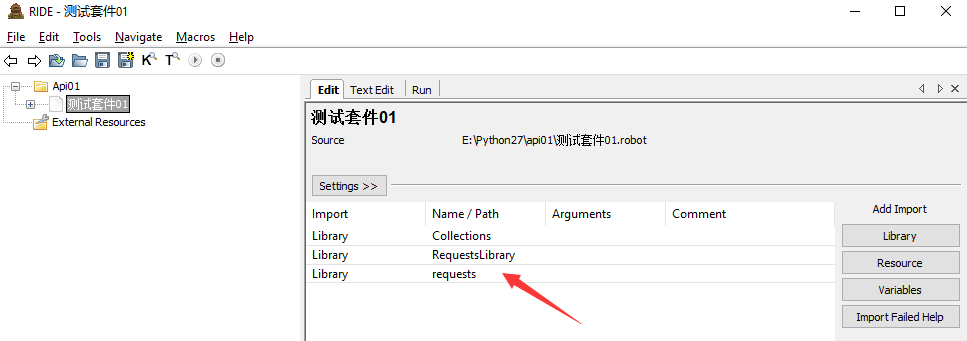
第三步:添加脚本
由于是请求接口,所以我们要与服务器建立连接,首先要使用Create Session关键字创建连接
Create Session XXX 服务器地址

然后再根据请求情况,传入header、body、url等

3、完成一次登录
登陆脚本如下,以下展示了2种json处理方式

Create Session api http://localhost:8090/jpress
${headers} Create Dictionary Content-Type=application/x-www-form-urlencoded
${data}= Create Dictionary username=root password=123456
${m}= Post Request api /admin/login headers=${headers} data=${data}
log ${m.json()['message']} //方法1
${m} To Json ${m.content} //方法2
${a} Get From Dictionary ${m} message
log ${a}
注意:
1、Project用Directory格式而不是File格式,是因为Directory是代表目录,可以继续添加下一层级目录或者File,但是File格式只能添加用例,不可以继续有下一个目录层级
2、添加下一目录层级可以在项目上右键->New Directory,文件格式选择Directory,添加完成后再添加测试套件,完成用例的添加
3、json格式的响应结果的提取可以用图上的2种方式,若是json有多层级,则继续用Get From Dictionary提取更深层级的内容:如m参数是data下一级

4、传header时,要用Create Dictionary赋值,而且后面的格式类型需要用“=”号连接;body可以用Set Variable传值,也可以用Create Dictionary,但是用Create Dictionary时,必须要用等于号赋值。二者传值最终如下:
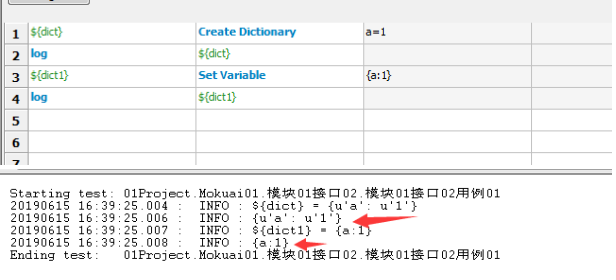
5、https的请求,可以在Create Session时,在末尾加上
https://blog.csdn.net/weixin_43639512/article/details/86539774运行报错
